目前最完美解决3D字幕问题
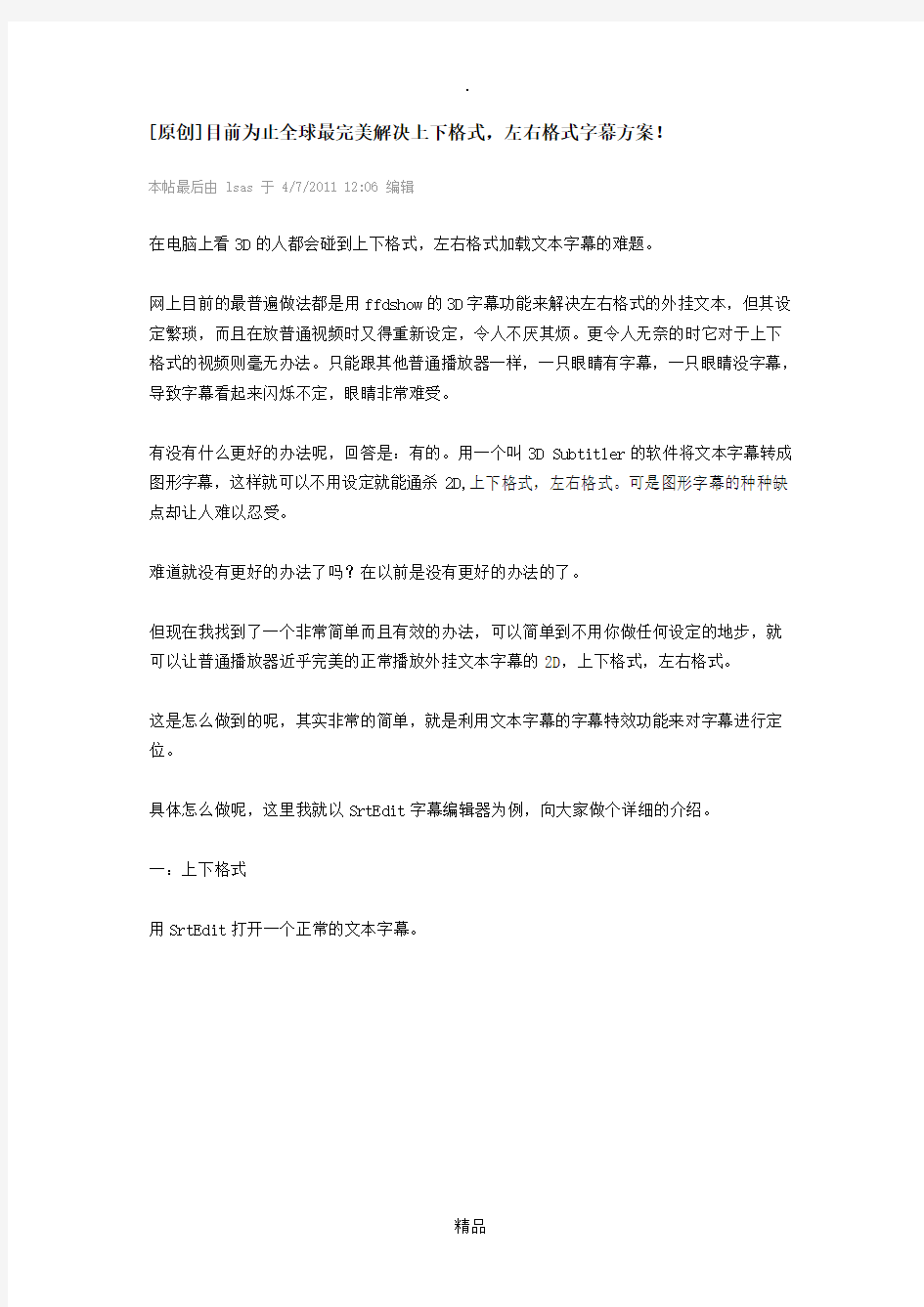
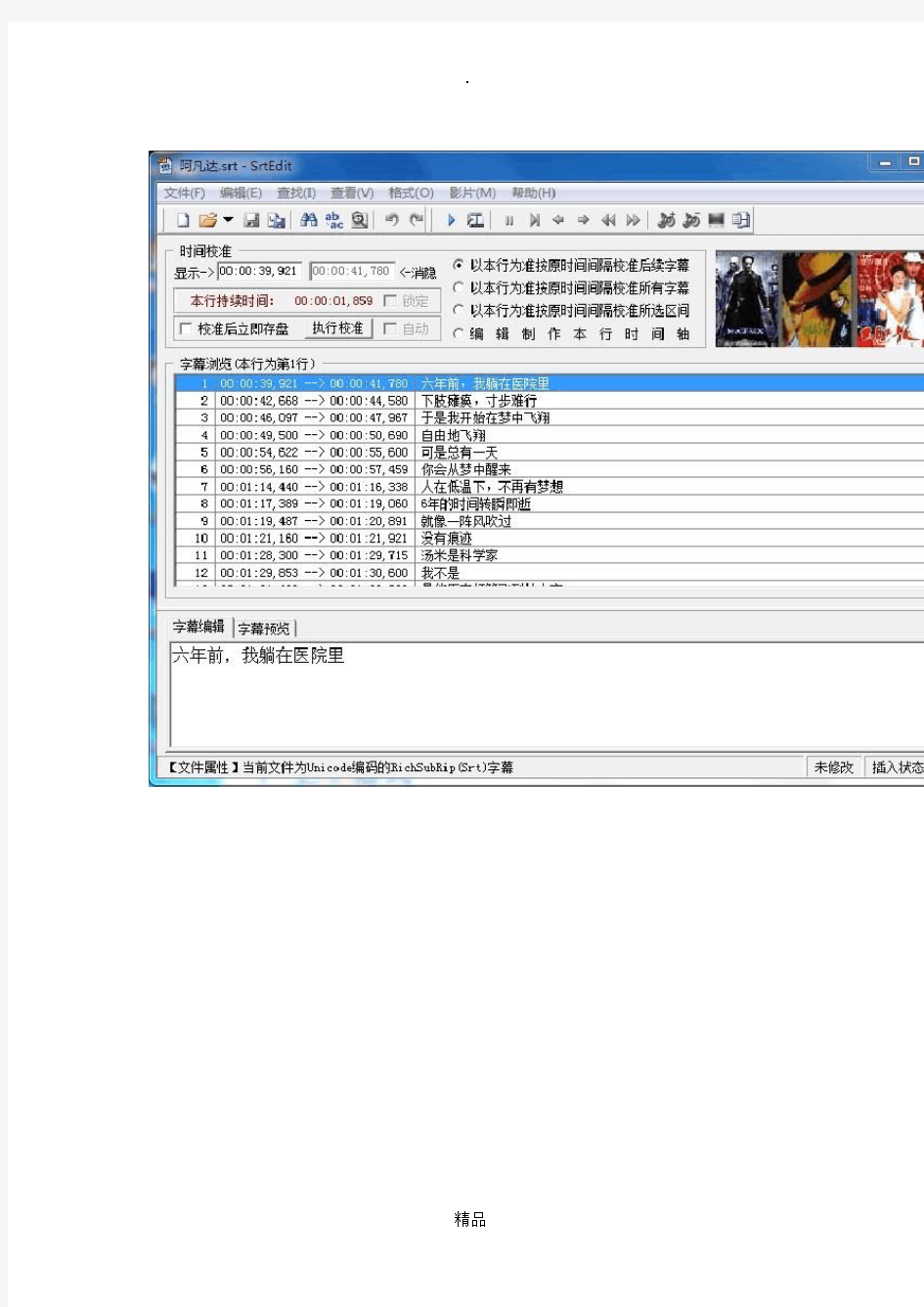
[原创]目前为止全球最完美解决上下格式,左右格式字幕方案!
本帖最后由 lsas 于 4/7/2011 12:06 编辑
在电脑上看3D的人都会碰到上下格式,左右格式加载文本字幕的难题。
网上目前的最普遍做法都是用ffdshow的3D字幕功能来解决左右格式的外挂文本,但其设定繁琐,而且在放普通视频时又得重新设定,令人不厌其烦。更令人无奈的时它对于上下格式的视频则毫无办法。只能跟其他普通播放器一样,一只眼睛有字幕,一只眼睛没字幕,导致字幕看起来闪烁不定,眼睛非常难受。
有没有什么更好的办法呢,回答是:有的。用一个叫3D Subtitler的软件将文本字幕转成图形字幕,这样就可以不用设定就能通杀2D,上下格式,左右格式。可是图形字幕的种种缺点却让人难以忍受。
难道就没有更好的办法了吗?在以前是没有更好的办法的了。
但现在我找到了一个非常简单而且有效的办法,可以简单到不用你做任何设定的地步,就可以让普通播放器近乎完美的正常播放外挂文本字幕的2D,上下格式,左右格式。
这是怎么做到的呢,其实非常的简单,就是利用文本字幕的字幕特效功能来对字幕进行定位。
具体怎么做呢,这里我就以SrtEdit字幕编辑器为例,向大家做个详细的介绍。
一:上下格式
用SrtEdit打开一个正常的文本字幕。
然后全选
在字幕区单击右键打开文本特效编辑
将字体缩放的纵向改为50%,位置坐标X改为192,Y改为124,确定。
将改完的文件另存为一个新的文件,这就完成了上半部字幕。
接下来做下半部字幕,单击撤销。
然后打开文本特效编辑
将字体缩放的纵向改为50%,位置坐标X改为192,Y改为268,这时候你会发现Y最多只能输入到255,怎么办?
在命令前缀这里改
然后确定,完成了下半部字幕的制作。
最关键的一步来了,就是上半部和下半部的字幕整合到一个字幕文件里面找到菜单栏的文件-追加字幕文件,打开刚才已经做好的上半部文件
保留原轴时间这里一定要打钩,切记!然后按确定。
一个上下格式的字幕就制作好了
接下来把它保存到视频文件的同一目录下,
改一个跟视频文件一样的名字就能正常的播放了。
关于出屏效果的设定:将下半部字幕位置坐标X改为191,Y改为268。上半部字幕位置坐标X改为193,Y改为124
关于入屏效果的设定:将下半部字幕位置坐标X改为193,Y改为268。上半部字幕位置坐标X改为191,Y改为124
二:左右格式
首先用SrtEdit打开一个正常的文本字幕。
